如何才能重装win10系统,如何重装win10系统教程
如何重装win10系统教程
一、下载和使用
1、下载Win10安装工具到电脑桌面上。
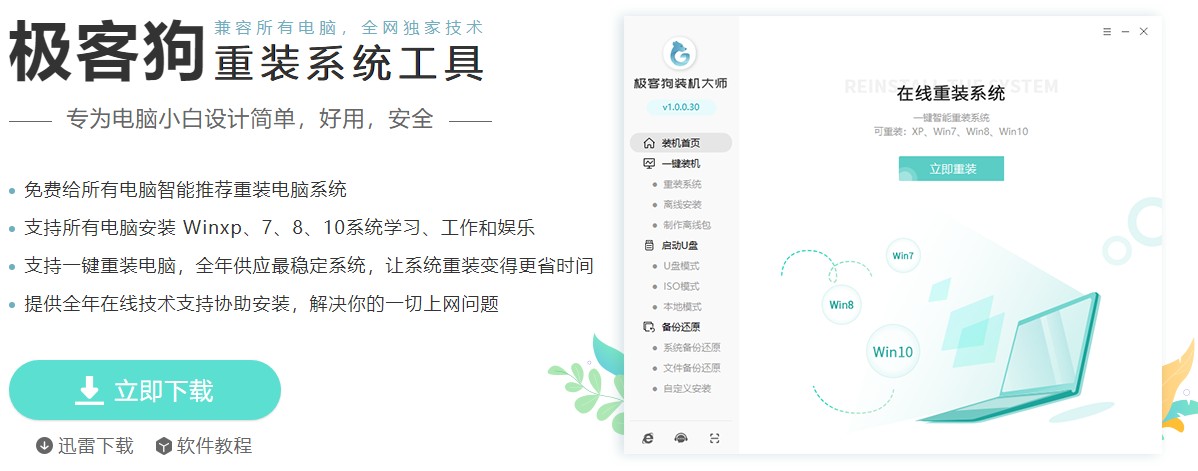
2、使用工具前,务必关闭电脑杀毒软件和防火墙。
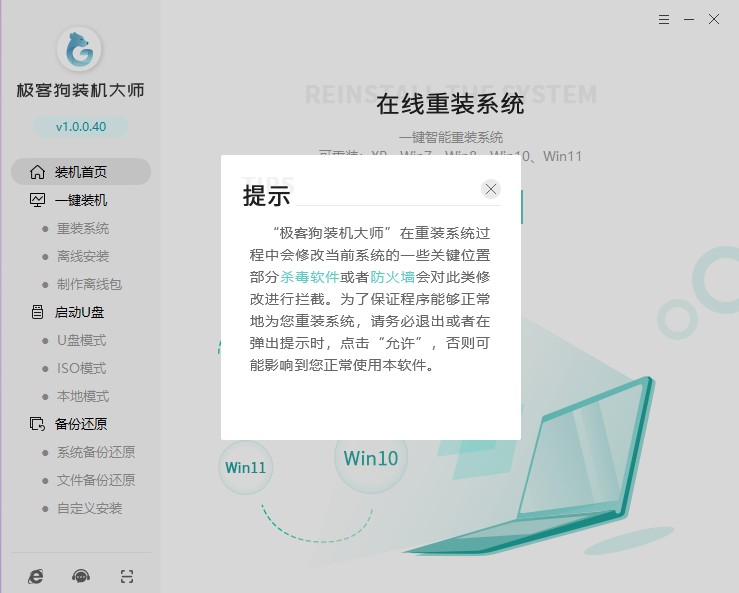
二、一键重装系统步骤
1、选择“重装系统”,等待检测环境完成后“下一步”。
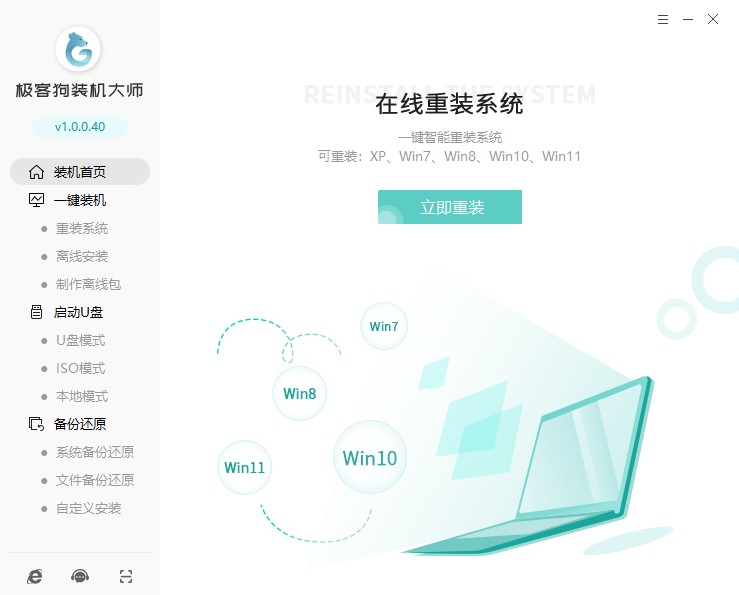
2、选择操作系统版本。
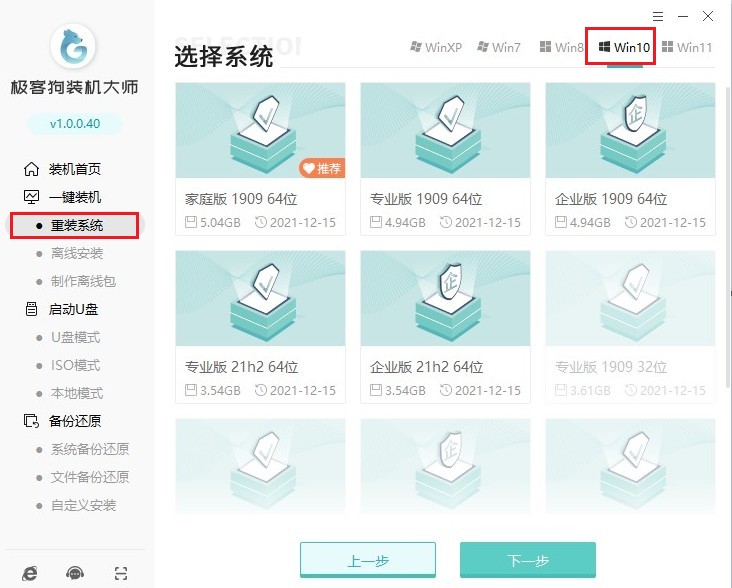
3、这些是工具自动推荐的常用软件,没有您喜欢的软件可以取消勾选不下载。
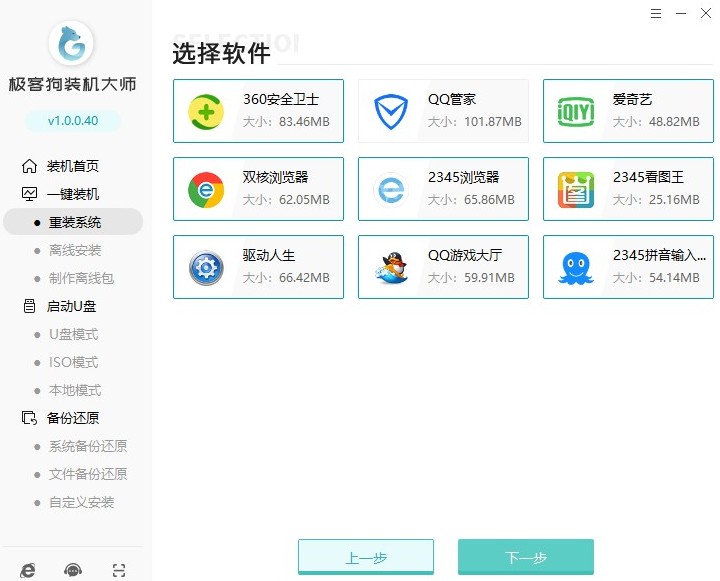
4、这些文件将被格式化,请选择重要的文件进行备份。
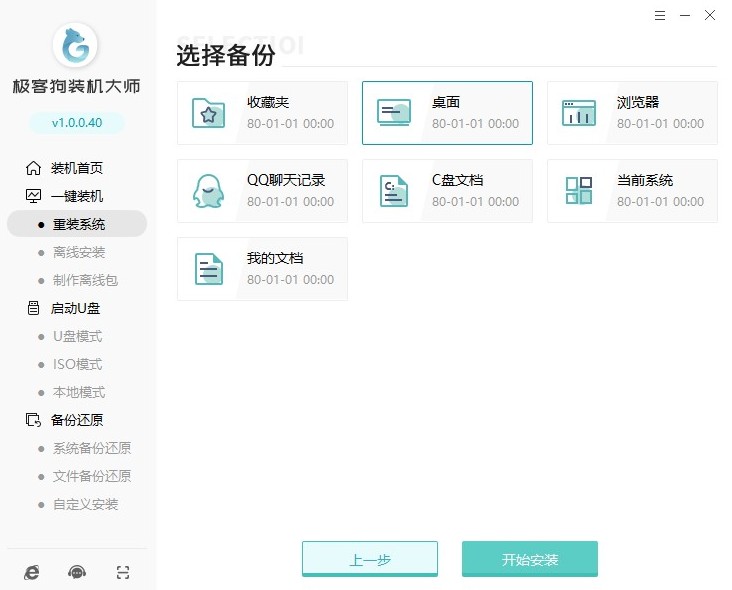
5、等待资源下载完毕。
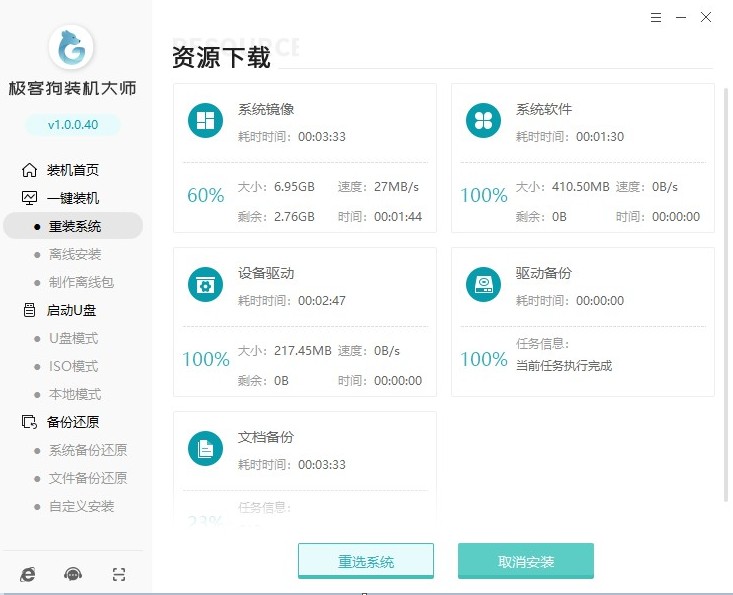
6、工具自动进入安装部署环节,完成后,等待自动重启即可。
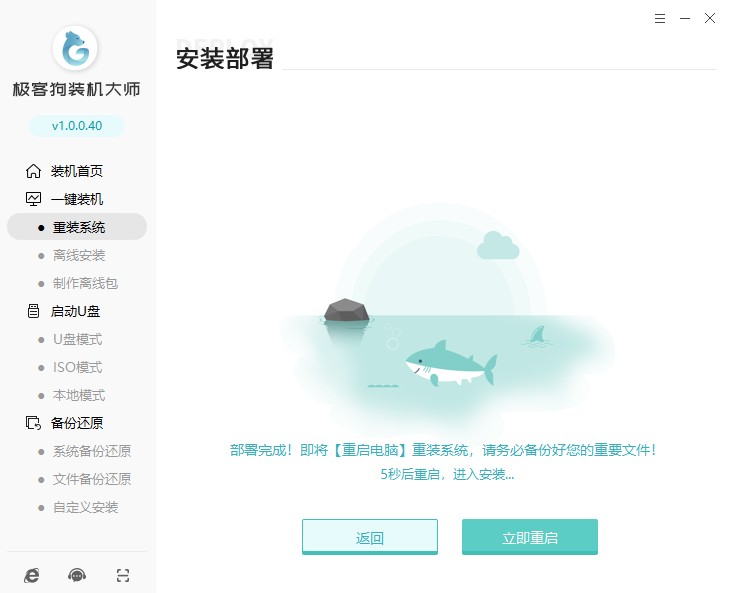
7、重启出现Windows启动器管理页面,选择GeekDog PE进入。
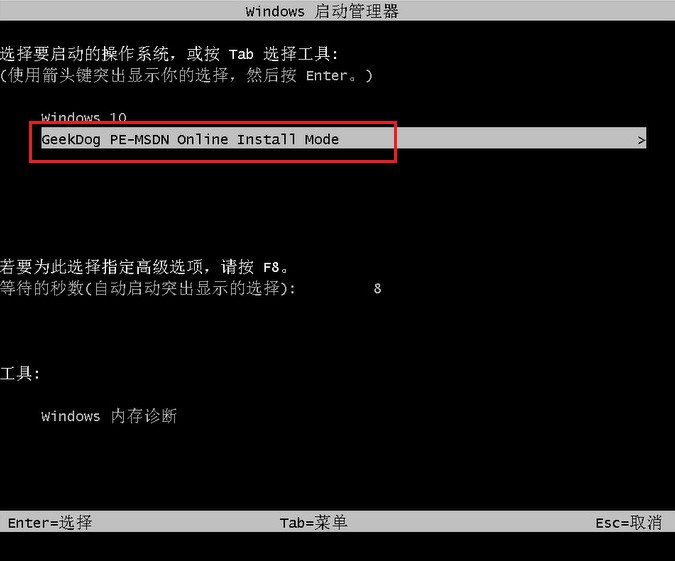
8、现在只需要耐心等待工具自动安装系统完成,稍等片刻电脑自动重启。
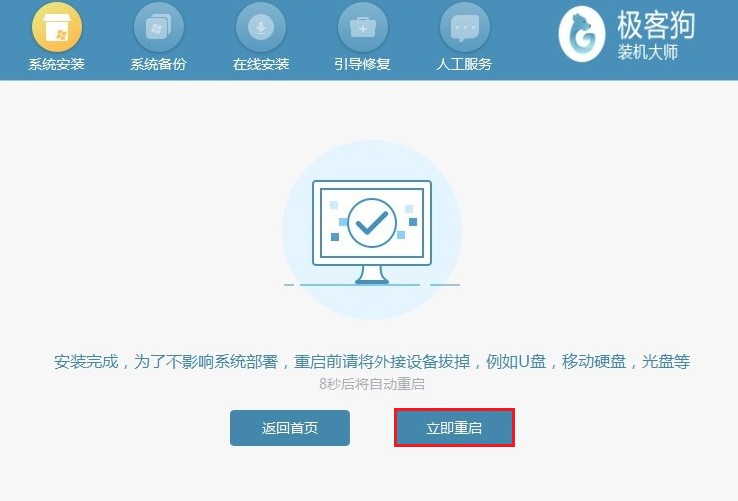
9、系统安装完成,等待重启部署安装后进入操作系统桌面就大功告成了!
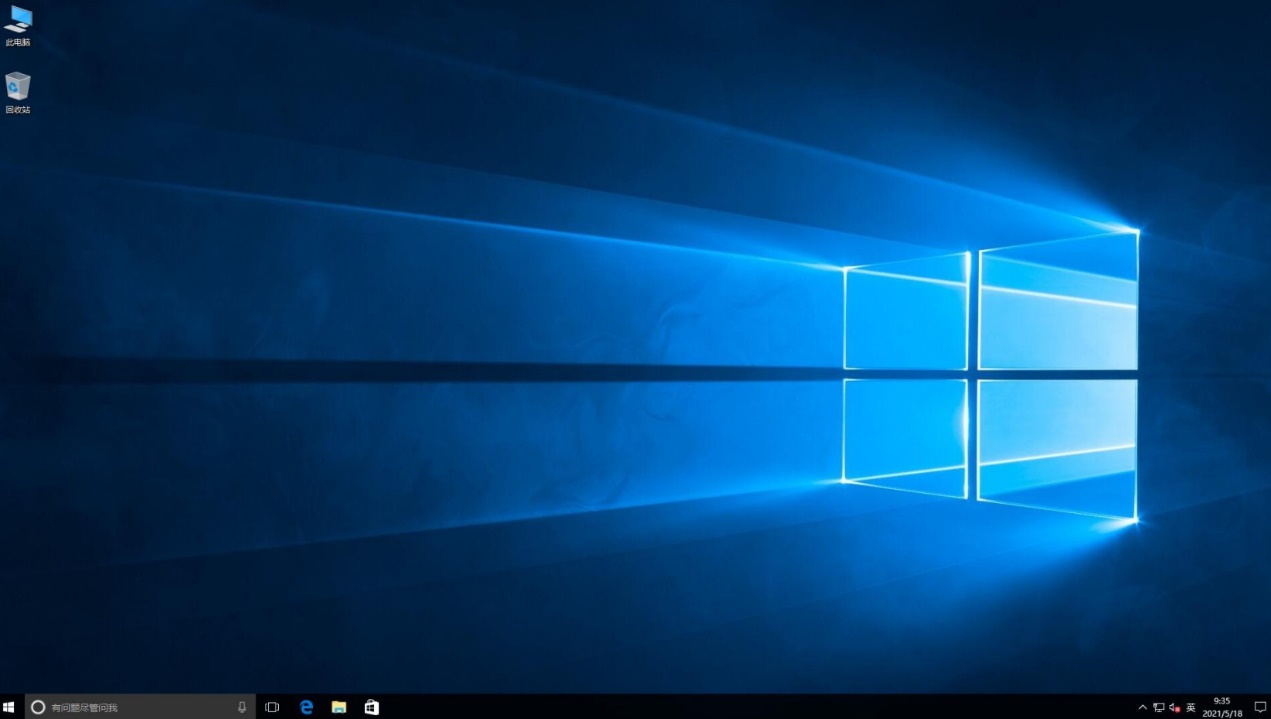
以上是小编跟大家分享的,如何重装win10系统教程。小编之所以推荐本站的重装系统软件,是因为它简单易用,适合电脑小白。而且工具主动提供Windows文件,所以你也无需自己准备镜像文件,节省了很多时间。如果你也不习惯用win11,那么可以按照这个方法重装win10系统哦。
原文链接:https://www.jikegou.net/win10/2215.html 转载请标明
极客狗装机大师,系统重装即刻简单
一键重装,备份还原,安全纯净,兼容所有

